WhatsApp est une application de messagerie instantanée très populaire. Elle permet à ses utilisateurs de communiquer facilement avec des amis, de la famille et des collègues, en envoyant des messages, des photos, des vidéos, des enregistrements audio, des documents et même des appels audio ou vidéo. L’application est principalement utilisée sur des smartphones, mais il est également possible de l’utiliser sur un ordinateur, et cela peut être très pratique pour les utilisateurs qui préfèrent taper sur un clavier ou qui doivent communiquer tout en travaillant sur un ordinateur. Dans cet article, nous allons vous montrer comment utiliser WhatsApp sur un ordinateur, étape par étape.
Étape 1 : Télécharger l’application WhatsApp sur votre ordinateur
La première chose à faire est de télécharger l’application WhatsApp sur votre ordinateur. WhatsApp propose des versions pour Windows et Mac, et vous pouvez les télécharger depuis le site web officiel de WhatsApp. Une fois le téléchargement terminé, ouvrez le fichier d’installation et suivez les instructions pour installer l’application sur votre ordinateur.
Étape 2 : Ouvrir l’application WhatsApp sur votre ordinateur
Une fois l’installation terminée, ouvrez l’application WhatsApp sur votre ordinateur. Vous devrez peut-être saisir votre numéro de téléphone et vérifier votre compte en utilisant le code de vérification qui vous sera envoyé par SMS ou par appel vocal.
Étape 3 : Connecter votre compte WhatsApp sur votre ordinateur
Une fois votre compte vérifié, vous pouvez connecter votre compte WhatsApp sur votre ordinateur. Pour ce faire, ouvrez l’application WhatsApp sur votre smartphone, accédez aux paramètres, puis sélectionnez l’option WhatsApp Web/Desktop. Scannez le code QR affiché sur votre ordinateur avec votre smartphone, et votre compte WhatsApp sera connecté à l’application WhatsApp sur votre ordinateur.
Étape 4 : Utiliser WhatsApp sur votre ordinateur
Une fois que votre compte WhatsApp est connecté sur votre ordinateur, vous pouvez utiliser WhatsApp sur votre ordinateur de la même manière que sur votre smartphone. Vous pouvez envoyer des messages, des photos, des vidéos, des enregistrements audio, des documents et même passer des appels audio ou vidéo. Les conversations sont synchronisées entre votre smartphone et votre ordinateur, vous pouvez donc continuer une conversation sur l’un ou l’autre appareil.
Astuces pour utiliser WhatsApp sur ordinateur
- Utilisez la fonction « épingler » pour mettre en avant les conversations les plus importantes.
- Utilisez les raccourcis clavier pour gagner du temps lors de la rédaction de messages.
- Modifiez la taille de la police pour une meilleure lisibilité.
- Utilisez la fonction « recherche » pour trouver facilement des messages ou des conversations précédentes.
Les informations pratiques pour commencer
Sachez que la fonction WhatsApp sur ordinateur est gratuite.
Elle reprend l’ensemble des fonctionnalités que vous avez l’habitude d’utiliser sur votre téléphone.
Par contre, notez qu’il n’est pas possible d’utiliser WhatsApp sur plusieurs ordinateurs en même temps. Vous devez d’abord vous déconnecter de l’application WhatsApp sur un ordinateur avant de pouvoir l’utiliser sur un autre ordinateur.
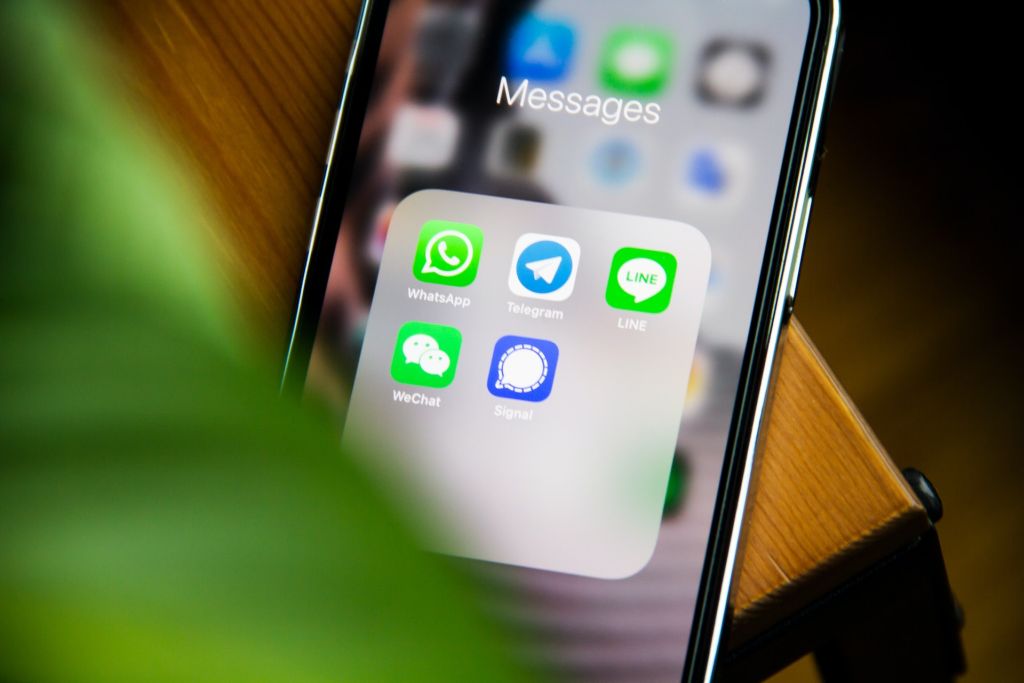
Pour vérifier si votre compte WhatsApp est connecté sur votre ordinateur, vous devez accéder à l’écran de l’application WhatsApp sur votre smartphone. Si votre compte WhatsApp est connecté sur votre ordinateur, vous verrez le nom de votre ordinateur sous l’option WhatsApp Web/Desktop dans les paramètres.
WhatsApp est une application très pratique pour communiquer avec des amis, de la famille et des collègues. En utilisant l’application WhatsApp sur votre ordinateur, vous pouvez facilement communiquer tout en travaillant sur votre ordinateur. Suivez les étapes ci-dessus pour utiliser WhatsApp sur votre ordinateur et utilisez les astuces pour tirer le meilleur parti de l’application.
